PS给人物制作影子,人物加影子,学习人物影子怎么做,人物添加影子
设计大学 人气:0
PS给人物制作影子,人物加影子,学习人物影子怎么做,人物添加影子。效果图:

操作步骤:
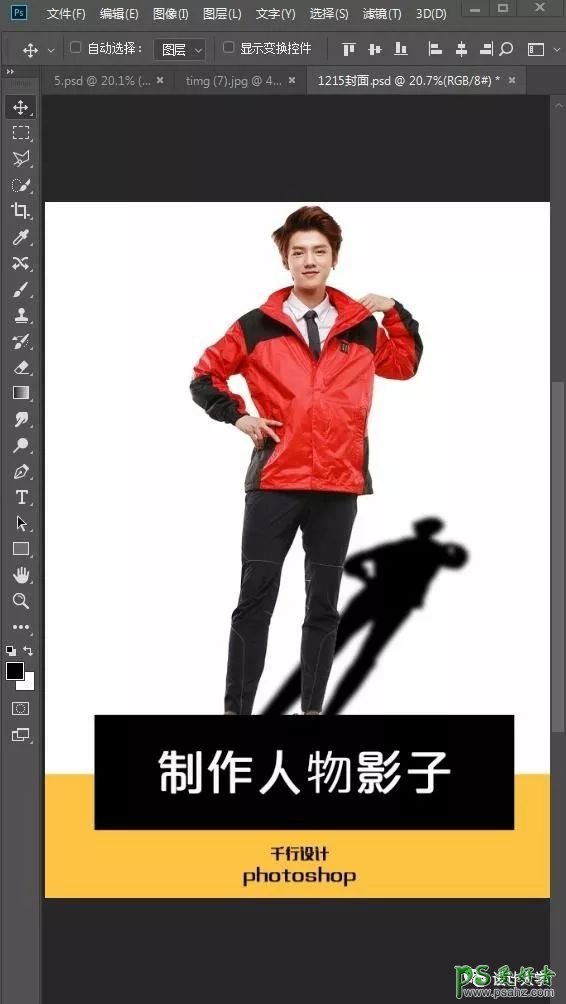
第一步:点击【快速选择工具】,选择主体,Ctrl+J复制图层。
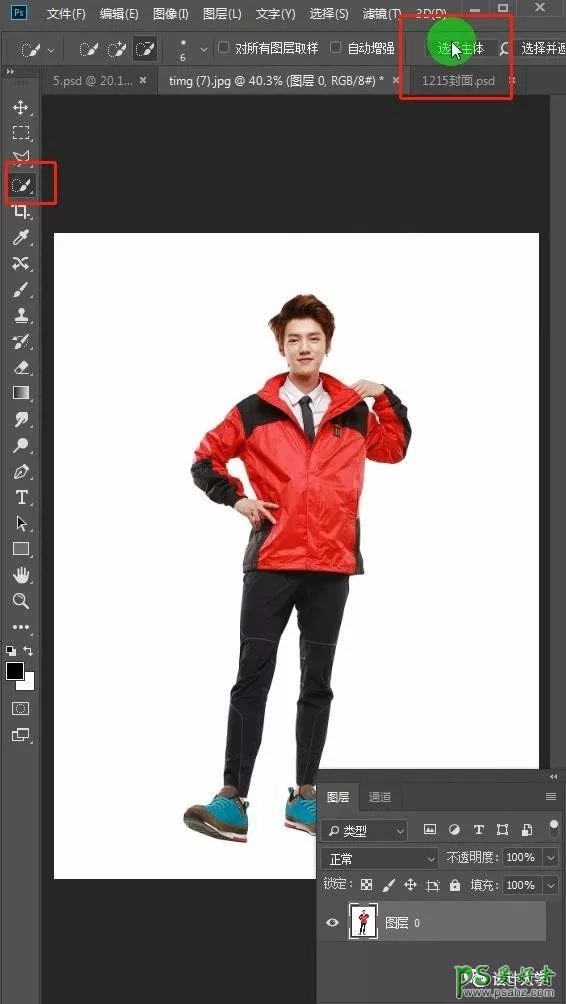
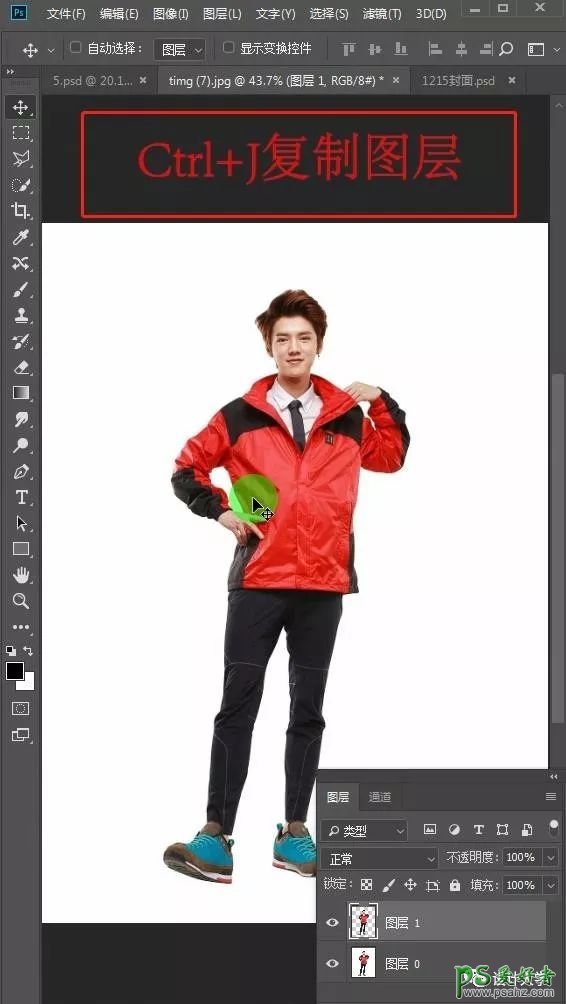
第二步:按住Ctrl键,点击人物图层,创建一个选区。
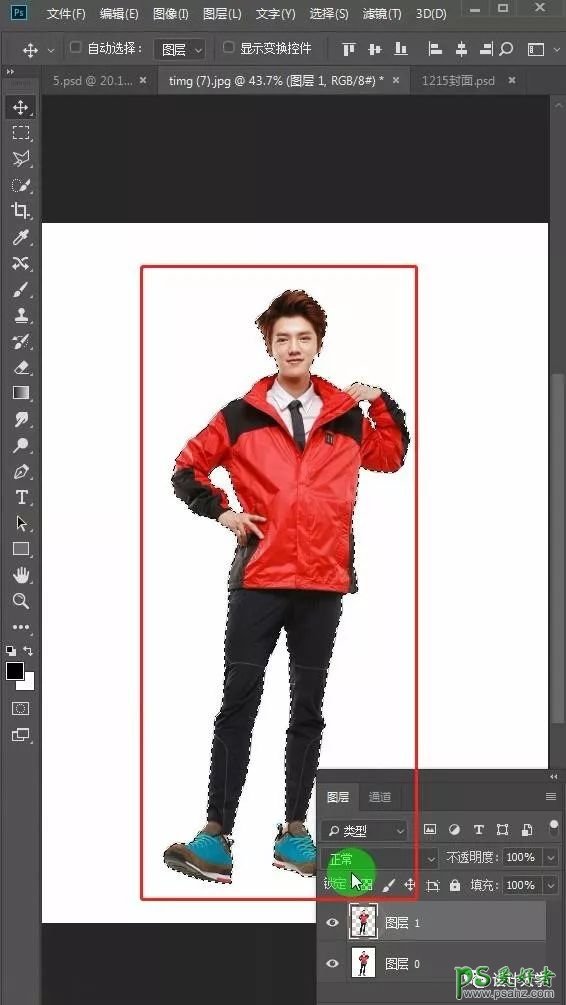
第三步:Ctrl+J复制图层,填充黑色。
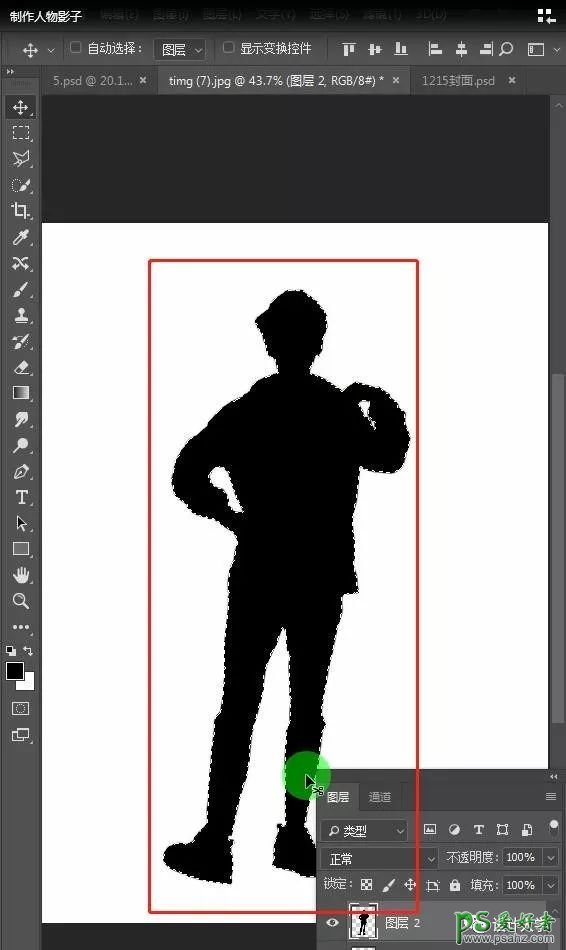
第四步:Ctrl+T自由变换,按住Ctrl键,调整影子的位置和大小。
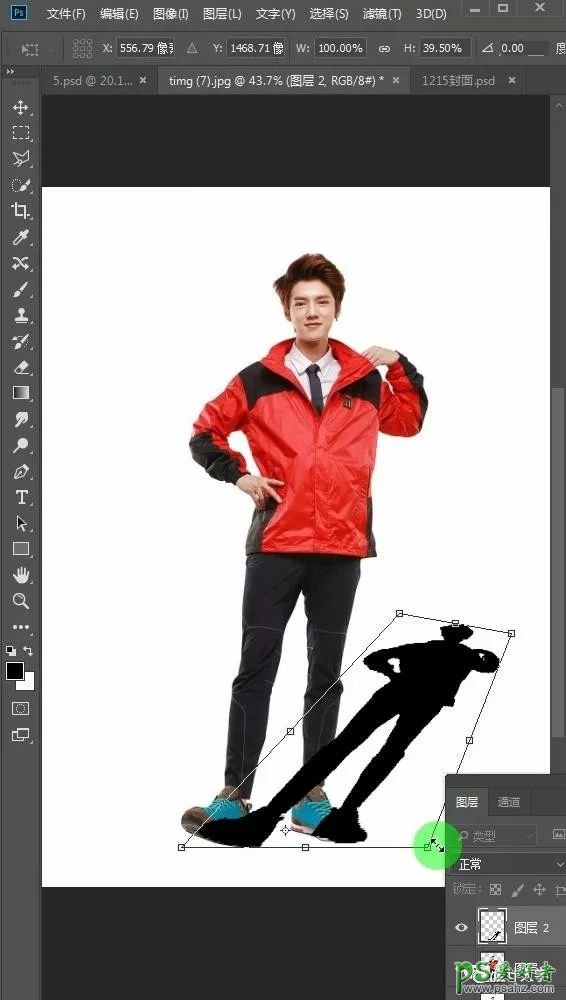
第五步:把影子的图层移动到人物图层的下方,这样人物和影子就连在一起了。
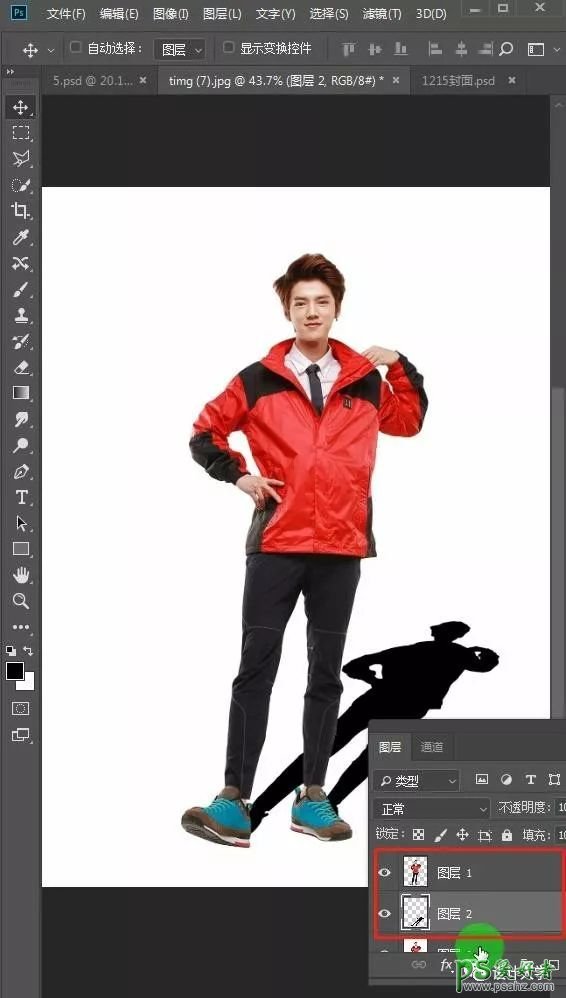
第六步:我们发现,这个时候的影子其实不符合现实,太清晰。我们点击滤镜,选择模糊→高斯模糊,调整数值,让影子变得模糊。
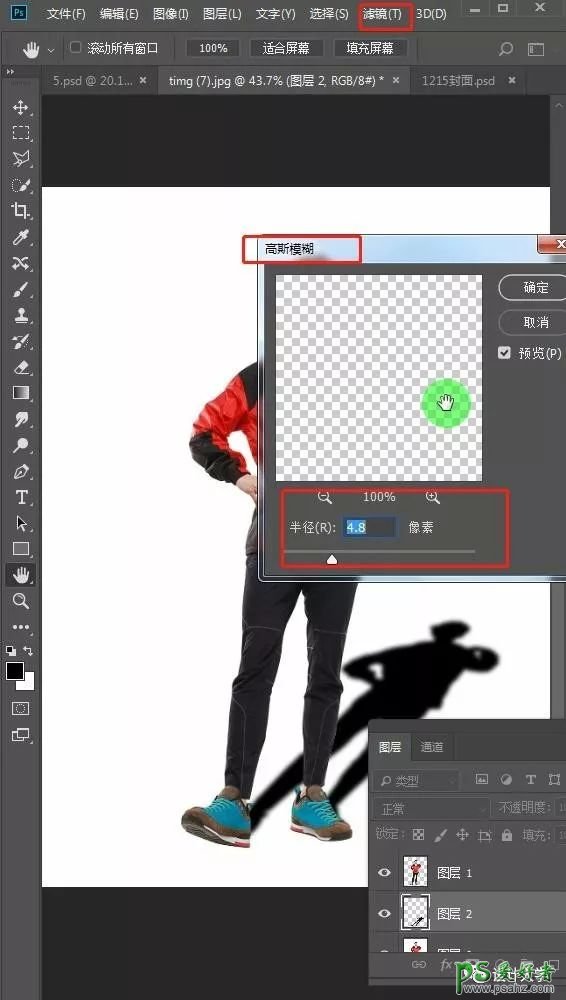
完成:

加载全部内容